Windows 10 사이드바를 제거하는 방법 Windows 10 사이드바를 제거하는 방법
- 王林앞으로
- 2023-07-20 15:41:144391검색
Win10 시스템은 매우 안정적이고 실용적인 시스템으로 현재 많은 사용자들이 사용하고 있는 운영체제입니다. Win10에는 일부 기능이 사이드바에 통합되어 있지만 일부 사용자는 이를 제거하고 싶을 경우 쓸모가 없다고 생각하므로 원하는 경우 Windows 10 사이드바를 제거하는 방법을 알고 싶다면 이 요구 사항이 있는 소비자를 위한 Windows 10 사이드바 제거 방법에 대한 자세한 소개를 참조하세요.
Windows 10에서 사이드바를 제거하는 방법은 무엇입니까?
1. 먼저 "Windows 설정" 대화 상자를 열고 "개인 설정"을 선택하세요.
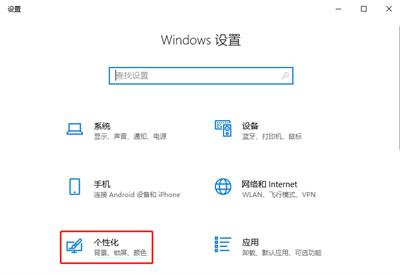
2. 그런 다음 "개인 설정" 대화 상자에서 "작업 표시줄" 옵션을 선택하고 "시스템 아이콘 켜기/끄기" 옵션을 클릭하세요.
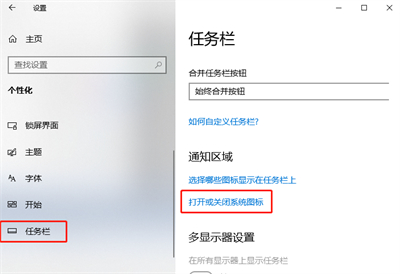
3. 그런 다음 팝업 "시스템 아이콘 켜기 또는 끄기" 대화 상자에서 "알림 센터"를 찾아 클릭하여 닫습니다.
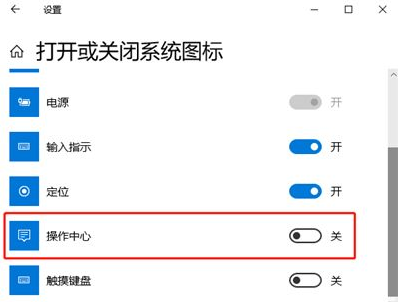
4. "액션 센터 사이드바" 기능이 종료됩니다.

위 내용은 Windows 10 사이드바를 제거하는 방법 Windows 10 사이드바를 제거하는 방법의 상세 내용입니다. 자세한 내용은 PHP 중국어 웹사이트의 기타 관련 기사를 참조하세요!
성명:
이 기사는 windows7en.com에서 복제됩니다. 침해가 있는 경우 admin@php.cn으로 문의하시기 바랍니다. 삭제

